'SSL 클라이언트 자격 증명을 생성하는 동안 치명적인 오류가 발생했습니다' 이 문제는 일반적으로 Office 관련 오류 메시지가 반복적으로 표시되고 이벤트 뷰어를 사용하여 충돌을 조사한 후 사용자가 발견합니다. . 대부분의 경우 조사 결과 오류가 로컬로 동기화된 SharePoint 문서 라이브러리에서 발생한 것으로 나타났습니다.

'SSL 클라이언트 자격 증명을 생성하는 동안 치명적인 오류가 발생했습니다' 오류의 원인은 무엇입니까?
- 시스템 암호화 정책이 비활성화됨 – 대부분의 경우 이 특정 문제는 Schannel과 관련된 오류로 인해 발생합니다. 이 경우 로컬 그룹 정책 편집기를 사용하여 이 문제를 담당할 가능성이 가장 높은 FIPS 호환 알고리즘 정책 하나를 활성화하여 문제를 해결할 수 있어야 합니다.
- 손상된 Office 설치 – 이 문제를 촉진할 수 있는 또 다른 잠재적 원인은 손상된 Office 설치입니다. 이 시나리오에 해당하는 경우 전체 Office 설치를 복구하거나 다시 설치하여 이 문제를 해결할 수 있습니다.
- TLS 1.0이 활성화되지 않음 – Office 설치가 심하게 오래된 경우 TLS 1.0이 더 이상 활성화되지 않기 때문에 이 오류가 나타날 수 있습니다. 권장되지는 않지만 이 경우 TLS 1.0이 복원되도록 일부 레지스트리 조정을 수행하여 문제를 해결할 수 있습니다.
'SSL 클라이언트 자격 증명을 생성하는 동안 치명적인 오류가 발생했습니다' 오류를 수정하는 방법은 무엇입니까?
1. 시스템 암호화 정책 활성화
결과적으로 대부분의 'SSL 클라이언트 자격 증명을 생성하는 동안 치명적인 오류가 발생했습니다' 오류는 Schannel과 관련이 있습니다. Schannel은 Windows 플랫폼에서 SSL(Security Socket Layer) 또는 TLS(Transport Layer Security) 암호화 사용을 용이하게 하는 Microsoft의 가장 안전한 인기 패키지입니다.
밝혀진 바와 같이 이 문제의 발생을 자주 담당하는 특정 정책이 하나 있습니다(암호화, 해싱 및 서명을 위한 FIPS 준수 알고리즘 )
영향을 받는 여러 사용자가 Gpedit(로컬 그룹 정책 편집기) 유틸리티를 사용하여 이 정책을 활성화한 후 문제가 해결되었다고 보고했습니다.
다음은 암호화, 해싱 및 서명을 위한 FIPS 호환 알고리즘 사용 설정에 대한 빠른 가이드입니다. 'SSL 클라이언트 자격 증명을 생성하는 동안 치명적인 오류가 발생했습니다'를 해결하기 위해 문제:
- Windows 키 + R 누르기 실행 열기 대화 상자. 그런 다음 텍스트 상자 안에 'gpedit.msc'를 입력합니다. Enter 키를 누릅니다. 로컬 그룹 정책 편집기 열기 .

- 로컬 그룹 정책 편집기에 들어가면 왼쪽 섹션을 사용하여 컴퓨터 구성> Windows 설정> 보안 설정> 로컬 정책> 보안 옵션으로 이동합니다. .
- 올바른 위치에 도착한 후 오른쪽 섹션으로 이동하여 정책 목록을 아래로 스크롤합니다. 시스템 암호화:를 찾을 때까지 사용 암호화, 해싱 및 서명을 위한 FIPS 호환 알고리즘.

- 시스템 암호화:를 두 번 클릭합니다. 사용 암호화, 해싱 및 서명을 위한 FIPS 호환 알고리즘 . 속성 내부 창에서 로컬 보안 설정을 확장합니다. 탭을 클릭하고 정책을 사용으로 설정합니다. 적용을 클릭하기 전에 변경 사항을 저장합니다.
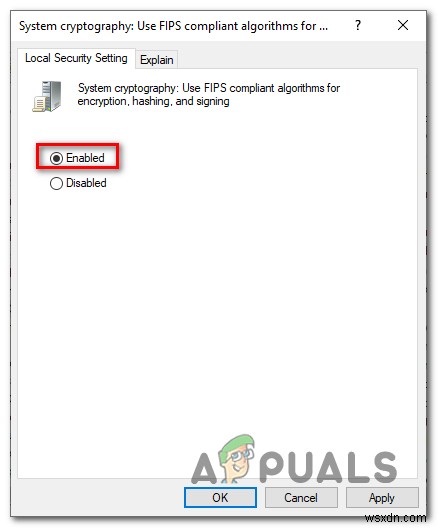
- 컴퓨터를 다시 시작하고 문제가 해결되었는지 확인하십시오.
이 방법을 따랐지만 여전히 동일한 'SSL 클라이언트 자격 증명을 생성하는 동안 치명적인 오류가 발생했습니다'가 발생하는 경우 문제가 있는 경우 아래의 잠재적인 수정 사항으로 이동하십시오.
2. Microsoft Office 복구/재설치
영향을 받는 많은 사용자가 'SSL 클라이언트 자격 증명을 생성하는 동안 치명적인 오류가 발생했습니다'를 수정하는 데 사용한 또 다른 인기 있는 수정 사항 문제는 Office 설치를 복구하거나 다시 설치하는 것입니다.
복구 기능은 재설치 절차와 동일하지 않습니다. 많은 사용자에게 최신 버전의 Microsoft Office를 제거하고 설치하면 문제를 복구하려는 시도가 실패한 후 마침내 트릭을 수행했습니다.
참고 :Office 응용 프로그램이 더 이상 응답하지 않는 경우 수행할 작업은 다음과 같습니다.
다음은 지속적인 'SSL 클라이언트 자격 증명을 생성하는 동안 치명적인 오류가 발생했습니다'를 제거하기 위한 Microsoft Office 복구 또는 복구에 대한 빠른 가이드입니다. 이벤트 뷰어 항목:
- Windows 키 + R 누르기 실행 열기 대화 상자. 텍스트 상자 안에 'appwiz.cpl'을 입력합니다. Enter 키를 누릅니다. 프로그램 및 기능 열기 창문.

- 프로그램 및 기능으로 이동하면 화면에서 설치된 애플리케이션 목록을 아래로 스크롤하여 Office를 찾습니다. 설치. 목록을 식별했으면 해당 목록을 마우스 오른쪽 버튼으로 클릭하고 변경을 선택합니다. 새로 등장한 컨텍스트 메뉴에서

- 처음 복구 프롬프트에서 시나리오에 가장 적합한 옵션을 선택합니다. 온라인 수리가 더 효과적인 프로세스이지만 시간이 더 많이 걸리고 성공하려면 안정적인 인터넷 연결이 필요합니다. 결정을 내리면 적절한 수리 방법을 선택하고 수리를 클릭합니다. 단추.

- 복구 프로세스가 완료되면 컴퓨터를 다시 시작하고 이벤트 뷰어를 확인하여 다음 시스템 시작 시 문제가 해결되는지 확인합니다. 동일한 'SSL 클라이언트 자격 증명을 생성하는 동안 치명적인 오류가 발생했습니다'의 새 항목에 대해 오류 메시지.
참고: 동일한 문제가 계속 발생하면 아래 단계를 계속하십시오. - 1단계를 다시 한 번 수행하여 프로그램 및 기능을 엽니다. 메뉴. 그곳으로 돌아가면 Office 설치를 다시 찾아 마우스 오른쪽 버튼으로 클릭하되 변경을 클릭하는 대신 제거를 클릭합니다. 전체 설치를 제거합니다.
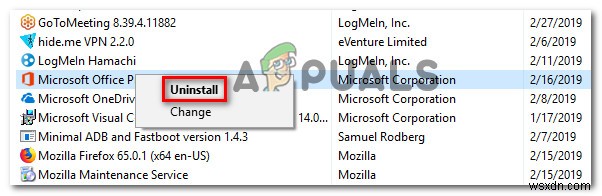
- 확인 메시지에서 제거를 클릭합니다. 제거 프로세스를 완료한 다음 컴퓨터를 다시 시작하십시오.
- 다음 시작 순서가 완료되면 설치 미디어를 사용하여 Office 제품군을 다시 설치하거나 이 링크(여기 ) 라이센스 키와 호환되는 설치 프로그램을 다운로드하십시오.
- 설치가 완료되면 문제가 발생한 시나리오를 복제하여 문제가 해결되었는지 확인합니다.
동일한 문제가 계속 발생하면 아래의 다음 방법으로 이동하십시오.
3. TLS 1.0 활성화(권장하지 않음)
잠재적으로 위험한 수정 사항 중 하나는 영향을 받는 여러 사용자에게 효과가 있었지만 TLS 1.0을 활성화하는 것입니다. 이렇게 하면 'SSL 클라이언트 자격 증명을 생성하는 동안 치명적인 오류가 발생했습니다' 문제가 해결될 가능성이 큽니다. 이전 Office 설치에서 오류가 발생했습니다.
하지만 문제는 TLS 1.0이 2020년에 이미 폐기된 암호화 프로토콜이라는 것입니다. 이 키를 활성화한 상태로 두면 장기적으로 시스템이 보안 위험에 노출될 수 있습니다.
위험을 이해하고 이 수정 사항을 더 진행할 준비가 되었다면 수행해야 할 작업은 다음과 같습니다.
- Windows 키 + R 누르기 실행 열기 대화 상자. 텍스트 상자 안에 'regedit'를 입력합니다. Enter 키를 누릅니다. 레지스트리 편집기 열기 . 사용자 계정 컨트롤(UAC)에서 메시지가 표시되면 , 예를 클릭하여 관리자 액세스 권한을 부여합니다.
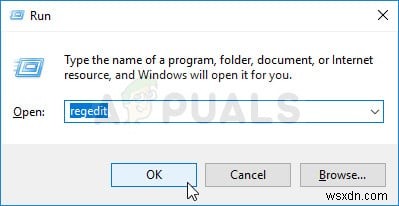
- Regedit 편집기에 들어가면 왼쪽 섹션을 사용하여 다음 디렉터리로 이동합니다.
HKEY_LOCAL_MACHINE\SYSTEM\CurrentControlSet\Control\SecurityProviders\SCHANNEL\Protocols\TLS 1.0
- 정확한 위치에 도착한 후 클라이언트에 액세스합니다. 하위 폴더로 이동한 다음 오른쪽 섹션으로 이동하여 데이터 사용을 두 번 클릭합니다. . 안으로 들어가면 베이스를 설정합니다. 16진수로 및 가치 데이터를 1로 .

- 다음으로 DisabledByDefault를 두 번 클릭합니다. 기본 설정 16진수로 및 가치 데이터를 1로 .
- 활성화된 데이터로 3단계를 반복합니다. 및 DisabledByDefault 데이터 서버 하위 폴더에 포함됩니다.
- 수정이 완료되면 컴퓨터를 다시 시작하고 문제가 해결되었는지 확인하십시오.
